|
スクリプトによるプロジェクト構成の出力
プロジェクトに登録されているレイヤー、データベース、描画パラメーターのデータ構成をExcelファイルへ出力します。
※Microsoft Excelがインストールされている必要があります。
- ■ サンプル
 サンプル[script40.zip(約65KB)]をダウンロードする サンプル[script40.zip(約65KB)]をダウンロードする
 | 地番図.pcm | :サンプルプロジェクト |
 | ProjectFormatEx.js | :サンプルJScript |
 | ProjectFormatEx.vbs | :サンプルVBScript |
- ■ 準備
- JavaScriptの場合「ProjectFormatEx.js」、VBScriptの場合「ProjectFormatEx.vbs」を記述します。
ここでは、「ProjectFormatEx.js」を例に記述します。
- ダウンロードしたファイルを解凍します。ここでは、「C:\sample\script40」とします。
- PC-MAPPINGを起動します。
- ■ 解説
-
- 要点1
- Microsoft Excelを操作するには、Excel.Applicationオブジェクトを使用します。
これは、PC-MAPPINGオートメーションとは異なり、Microsoft Excelがインストールされていると使用できます。
[JScriptの場合]
var objExcel = new ActiveXObject("Excel.Application");
[VBScriptの場合]
Set objExcel = CreateObject("Excel.Application")
- 要点2
- データベースクラス:GetCopyOfFieldInfo()メソッドからデータベースフィールドオブジェクトを取得します。
フィールド情報を取得するには、データベースフィールドクラスの各種プロパティを使用します。
[JScriptの場合]
var objFi = objLDb.GetCopyOfFieldInfo(iii)
[VBScriptの場合]
Set objFi = objLDb.GetCopyOfFieldInfo(iii)
- 要点3
- プロジェクトクラスクラス:GetRenderParams()メソッドから描画パラメーターオブジェクトを取得します。
描画パラメーターの情報を取得するには、描画パラメータークラスの各種プロパティを使用します。
[JScriptの場合]
var objRp = objPrj.GetRenderParams(i, true);
[VBScriptの場合]
Set objRp = objPrj.GetRenderParams(i, True)
- ■ 実行
-
- ダウンロードしたサンプルプロジェクト「地番図.pcm」を開きます。
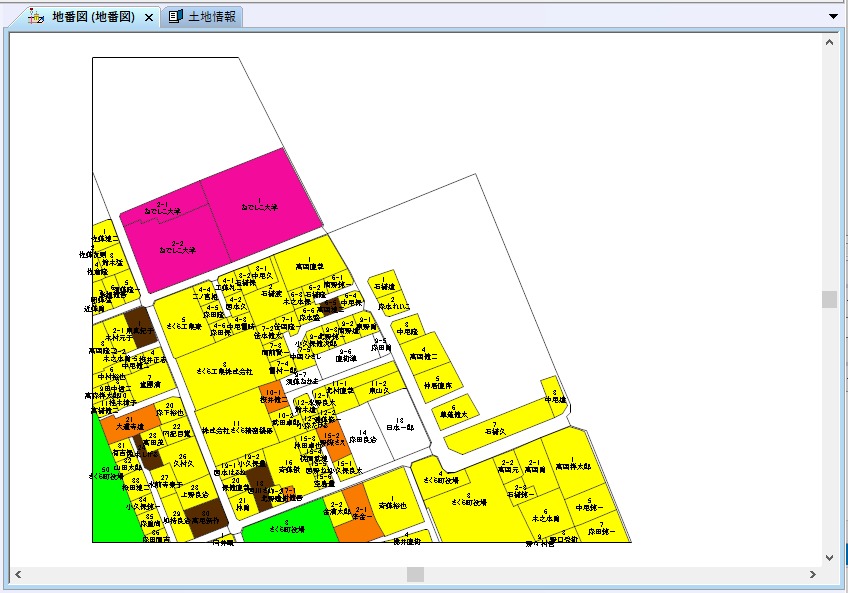
- コマンドラインバーが表示されているか確認します。
表示されていなければ、[ワークスペース]リボン-[コマンドバー]-[コマンドラインバー]を実行します。

- スクリプトファイル「C:\sample\script40\ProjectFormatEx.js」と記述し、実行します。

- すると、Excelが起動し、プロジェクト構成がエクスポート、表示されます。
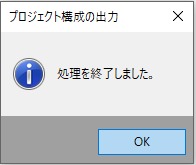
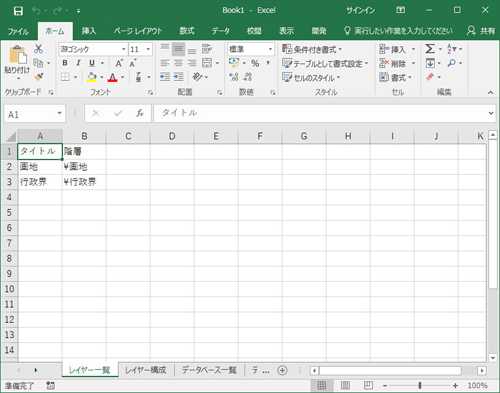
- ■ ヒント
- レイヤー、データベース、描画パラメーターからデータ構成をさらに追加したい場合は、ヘッダータイトルとセル入力を追加して下さい。
《例》レイヤー内部属性フィールド「接頭語」「接尾語」の欄を追加します。
レイヤー構成のヘッダータイトル(1行目)になっています
var strLyrHeaderTitles = new Array("タイトル", "階層", …中略…, "初期値");
を
var strLyrHeaderTitles = new Array("タイトル", "階層", …中略…, "初期値", "接頭語", "接尾語");
のように、「接頭語」「接尾語」項目を追加します。
objSheet.Cells(lngRec, 25) = objLDb.GetCell(0, iii, false);//初期値
の下に
objSheet.Cells(lngRec, 26) = objFi.Header;//接頭語
objSheet.Cells(lngRec, 27) = objFi.Tailer;//接尾語
のように、データベースフィールドクラス:Header()、Tailer()プロパティを追加します。
すると、以下のように出力されます。
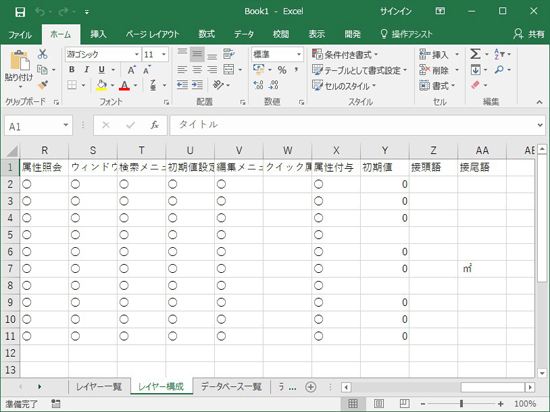
|
















